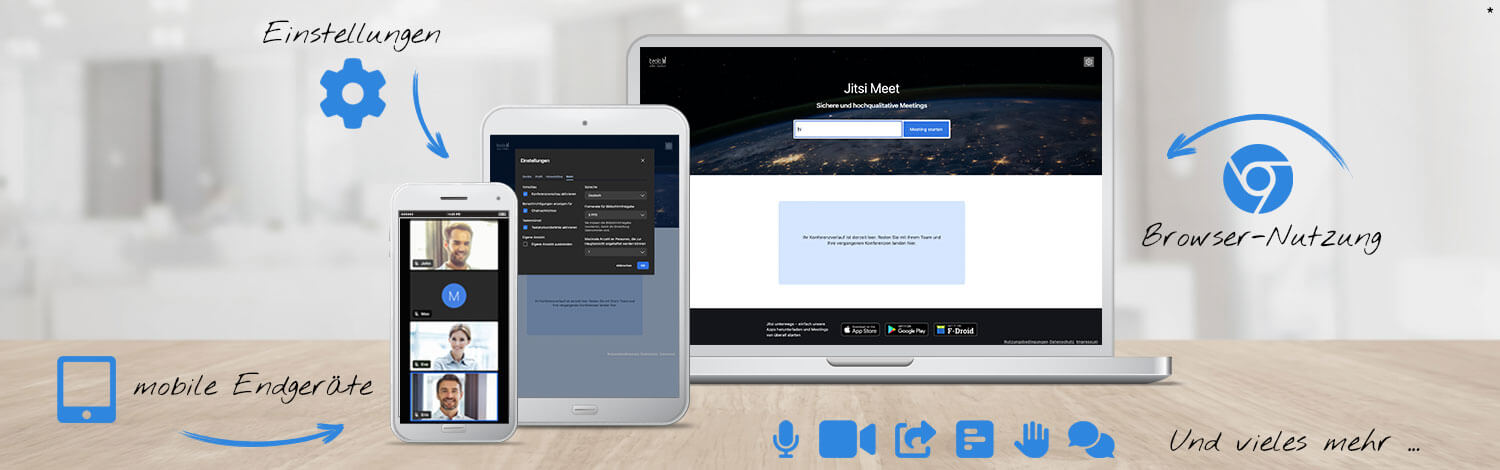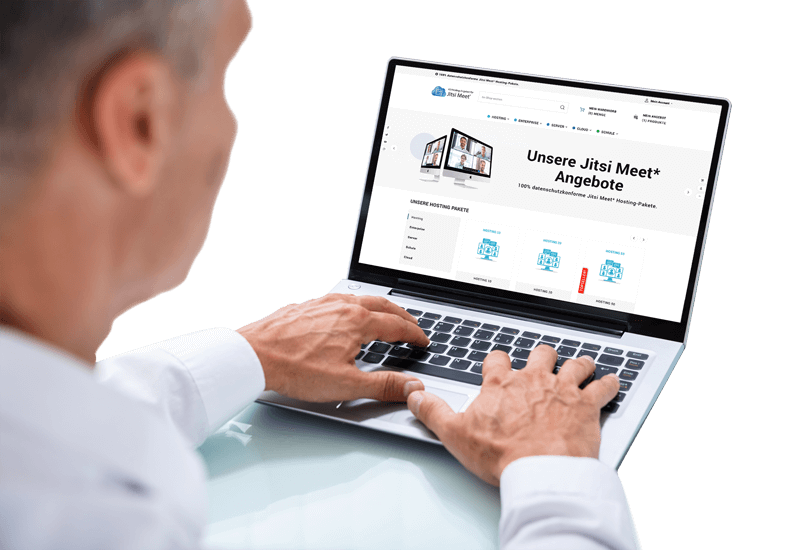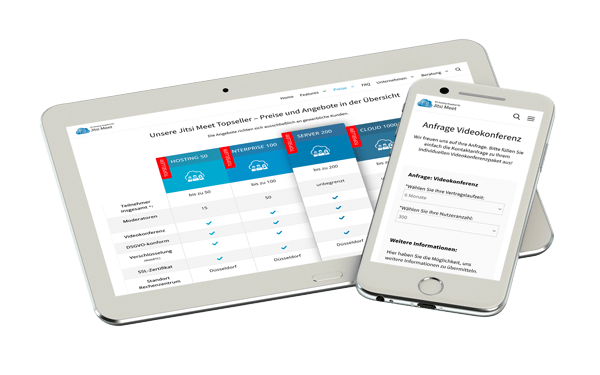Nachdem Sie als Moderator:in oder Veranstalter:in das Meeting gestartet haben (Wie im Bereich „Videokonferenz aufrufen“ beschrieben), geben Sie nun Ihren Namen ein und betreten die Konferenz über den blauen Button „Konferenz beitreten“.
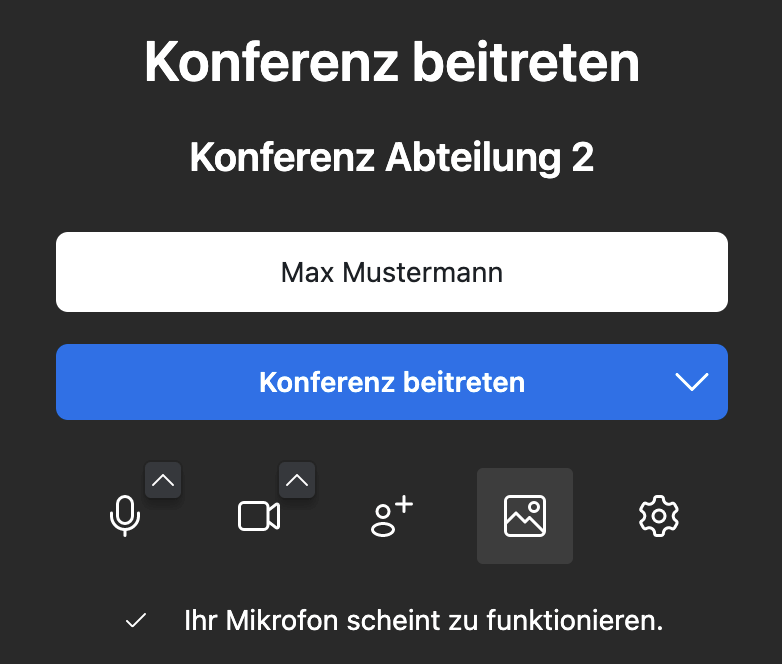
Screen © Jitsi Meet* by 8×8, Inc.
Sie bekommen nun den Hinweis „Warten auf den Beginn der Konferenz …„.
Klicken Sie auf den blauen Button „Ich leite das Meeting„.
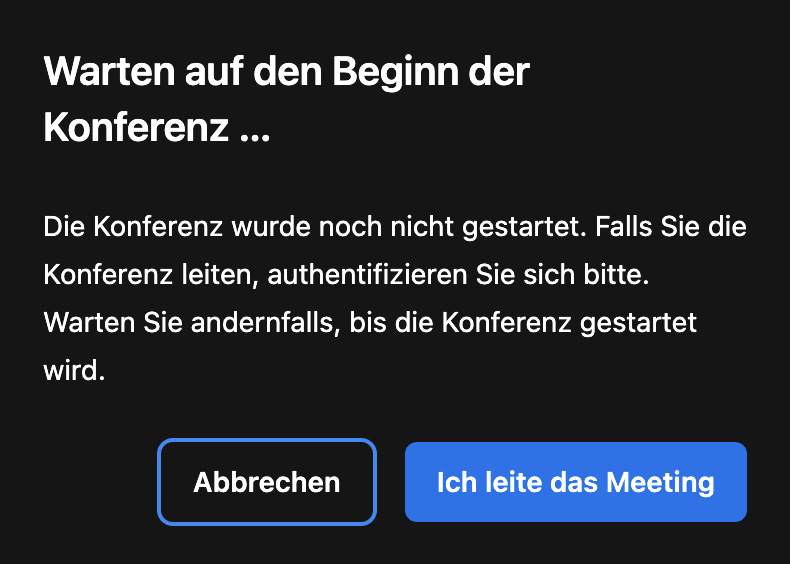
Screen © Jitsi Meet* by 8×8, Inc.
Als Moderator:in/Veranstalter:in melden Sie sich nun mit Ihren bekannten Jitsi Meet* Benutzeraccount-Daten (Anmeldename und Passwort) an und bestätigen diese mit „Anmelden“.
Ihre Benutzerdaten werden geprüft und die Videokonferenz startet im Anschluss automatisch, so dass alle Teilnehmer:innen an der Videokonferenz teilnehmen können. Sie gelangen in den Konferenzraum und sehen alle anderen Teilnehmer:innen.
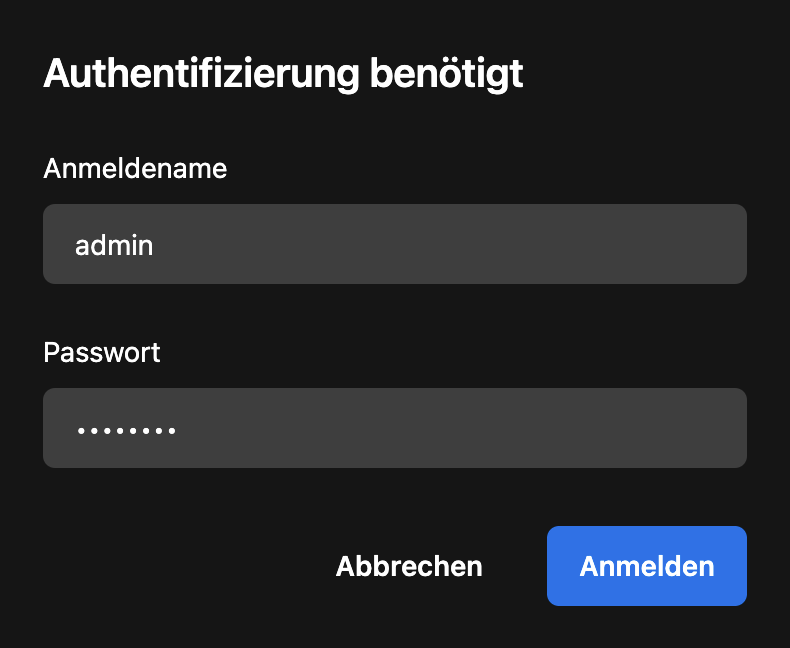
Screen © Jitsi Meet* by 8×8, Inc.
Sie können nun auch weitere Personen zur Videokonferenz einladen. Dies geht ganz einfach indem Sie den Link „teilen“, den Sie für Ihre Videokonferenz erstellt haben (sehen Sie dazu auch den Bereich „Personen einladen„).
Hinweis: Auf dem öffentlichen Jitsi Meet*-Server benötigen Sie als Moderator:in/Veranstalter:in seit August 2023 übrigens ein Google-, Facebook oder GitHub-Konto, über welches Sie sich dann erst authentifizieren müssen, um die Videokonferenz starten zu können.
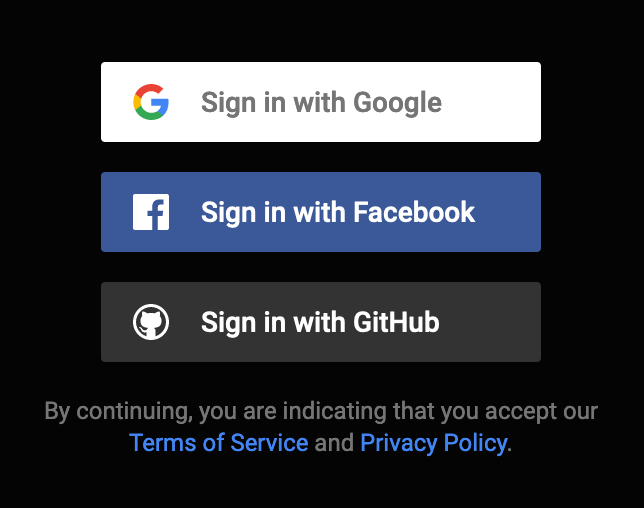
Screen © Jitsi Meet* by 8×8, Inc.

Sehen Sie dazu auch unsere Moderator Fragen in den FAQs.
- Fragen zur Durchführung von Videokonferenzen mit Jitsi Meet* – als Moderator
- Wie erstelle, bzw. starte ich mit Jitsi Meet* eine Videokonferenz?
- Welche weiteren Einstellungen kann ich als Moderator nutzen?
- Wie kann ich weitere Teilnehmer zu einer laufenden Jitsi Meet* Videkonferenz einladen?
- u.v.m.
Hier finden Sie weitere Informationen zu unseren Jitsi Meet* Preisen und unseren BigBlueButton Preisen.
Jitsi Meet*
Das Open-Source Tool Jitsi Meet* ermöglicht Videochats und -konferenzen direkt im Browser zu starten. Auf unseren datenschutzkonformen Servern in Deutschland bieten wir verschiedene Hosting-Pakete an. Jitsi Meet* eignet sich nicht nur für Unternehmen, sondern aufgrund seiner hohen Datensicherheit auch für Schulen, Universitäten, Firmen, Vereine und Verbände.
Das Handling ist ganz einfach: ein Jitsi Meet* Hosting-Paket bestellen, dann den Jitsi Meet* Zugang anklicken und schon kann man seine Videokonferenz im Browser starten. Den Link mit dem Konferenznamen im Browser an seine gewünschten Teilnehmer:innen versenden und schon kann es losgehen. Die Teilnehmer:innen klicken auf den Konferenznamen-Link im Browser und können nach Anmeldung mit Mikrofon und Kamera an der Videokonferenz teilnehmen.
Auf dem öffentlichen Jitsi Meet*-Server hingegen gibt es seit August 2023 eine Login-Neuerung: Die Moderation, die das Meeting aufsetzt, benötigt einen Account, mit dem er/sie sich bei Jitsi Meet* einloggt. Möglich ist das bislang mit einem Facebook-, GitHub- oder Google-Account. Anonyme Meetings sind also künftig nicht mehr möglich, was den allgemeinen Sicherheitsstandard bei Jitsi Meet* erhöht.
Die Jitsi Meet* Teilnehmer:innen können ihren eigenen Bildschirm im Videochat teilen. Eine weitere Kommunikation über einen Textchat ist auch vorhanden.
Da nicht alle Teilnehmer:innen ihren Hintergrund zeigen möchten, ist der Hintergrund der Webcam frei wählbar („kein Hintergrund“, „Hintergrund leicht unscharf“, „Hintergrund unscharf“, den „eigenen Bildschirm“ oder „ausgewählte Motive“).
Für die Moderation hat Jitsi Meet* verschiedene praktische Funktionen, wie z.B. bei zu vielen Hintergrundgeräuschen in dem Videochat können alle Teilnehmer:innen per Klick stummgeschaltet werden.
Jitsi Meet* kann der Nutzer als Web-App und als Smartphone-App für iOS und Android nutzen. Das bedeutet für die Videochat-Nutzer große Flexibilität, ist doch nicht immer ein PC mit Bildschirm im Einsatz, dann geht es auch per Tablet oder Smartphone.
Aus Sicherheitsgründen werden die Räume der Videokonferenzen automatisch geschlossen, wenn der/die letzte Teilnehmer:in den Jitsi Meet* Raum verlassen hat. Die Chats werden automatisch nach dem Ende gelöscht. Einzelne Browser bieten auch eine Ende-zu-Ende-Verschlüsselung an.
Weitere Infos zu open-source Video-Konferenz Lösungen.